在数字化时代磁盘作为存储数据的重要载体,其安全性与稳定性直接关系到我们的工作和生活。然而有时我们会遭遇磁盘结构损坏、数据无法读取的困境。面对这种情况如何有效地恢复数据避免数据丢失,成为我们亟待解决的问题。

出现“磁盘结构损坏且无法读取”的原因有几种:
1、突然断电;2、存储设备通过非正常方式卸载;3、病毒破坏;4、使用分区管理工具对存储设备进行错误调整。
解决方法分以下三种情况:
1、如果格式化中比较缓慢甚至中断,说明存储设备有明显的逻辑坏道。此时使用fdisk将坏道屏蔽会损失一部分空间,比如原先32G,屏蔽后为28G;
2、如果不能格式化,很可能有物理坏道,也就是硬盘损坏,物理坏道是没有办法修复的。

方法一:使用修复命令
1、在电脑桌面左下角搜索框输入修复命令:chkdsk G: /F,这里大写G代表磁盘的盘符,按回车键即可运行;
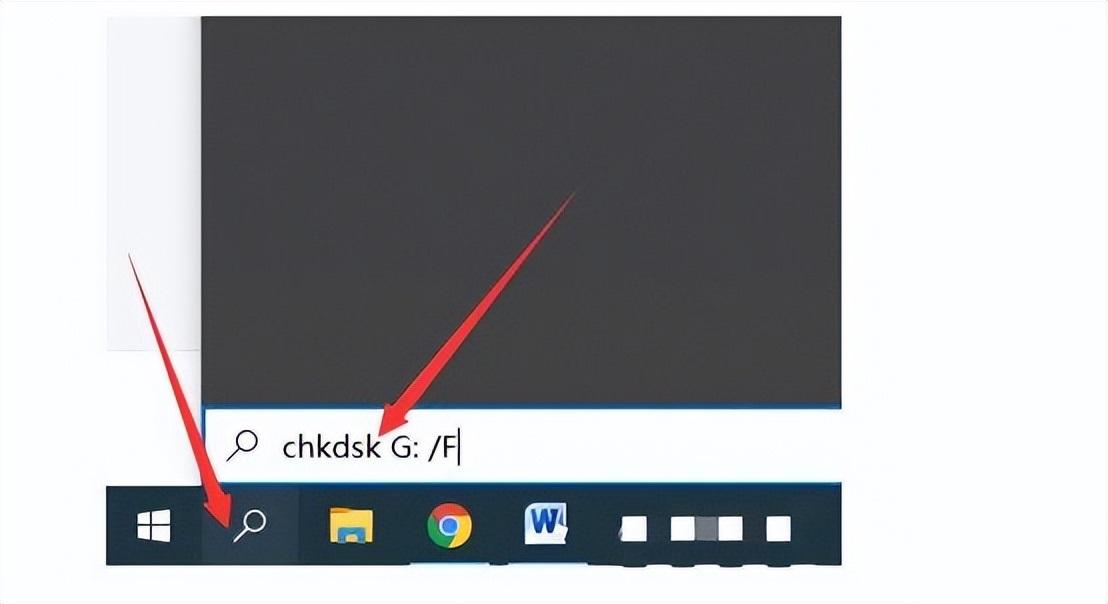
2、然后可以看到一个黑色的修复框我们只需要等到它自动修复完成;
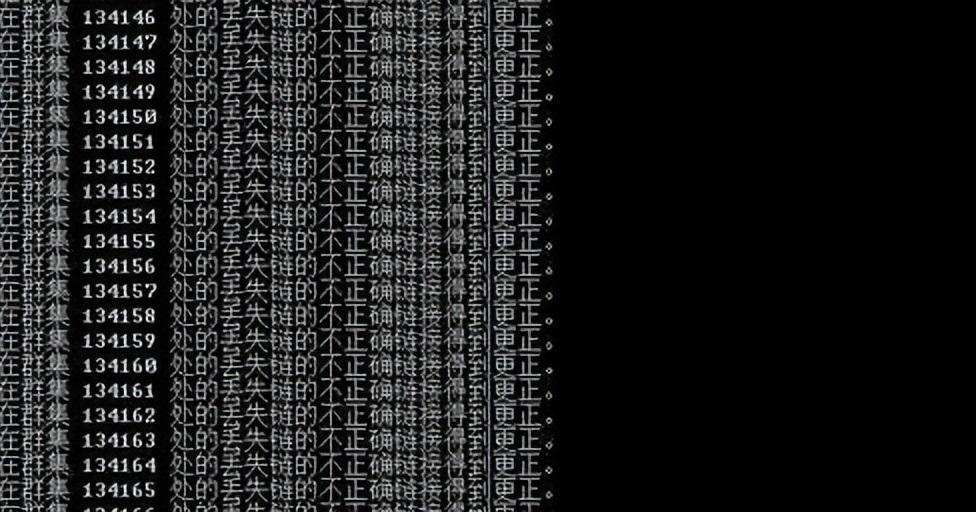
3、执行到中途时提示“是否将丢失的链接转换为文件(Y/N)”,我们只需要手动输入“N”后按回车键然后继续运行直到成功终止即可。
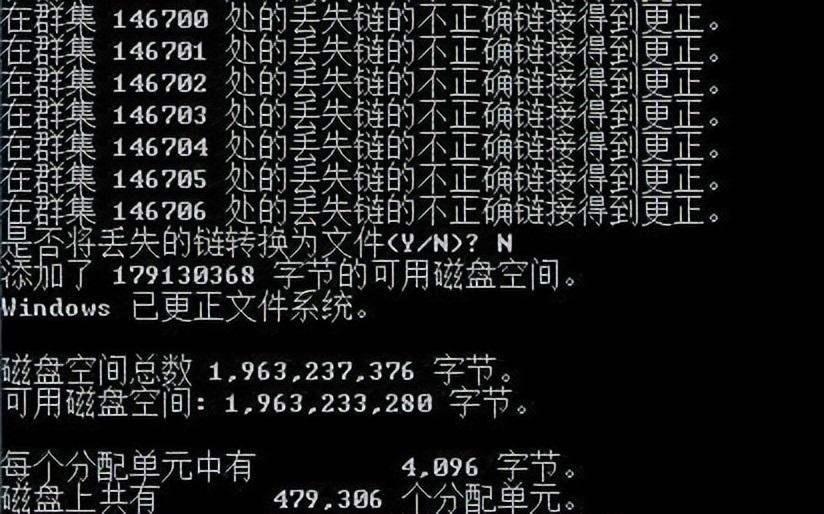
方法二:借助嗨格式数据恢复大师
当磁盘结构损坏导致数据无法读取时,首先可以尝试使用专业的数据恢复软件。这类软件通常具有强大的扫描和恢复能力,能够深入磁盘底层,寻找并恢复被损坏或丢失的文件。在选择软件时我们应关注其口碑、功能以及安全性,确保所选软件能够为我们提供可靠的数据恢复服务。
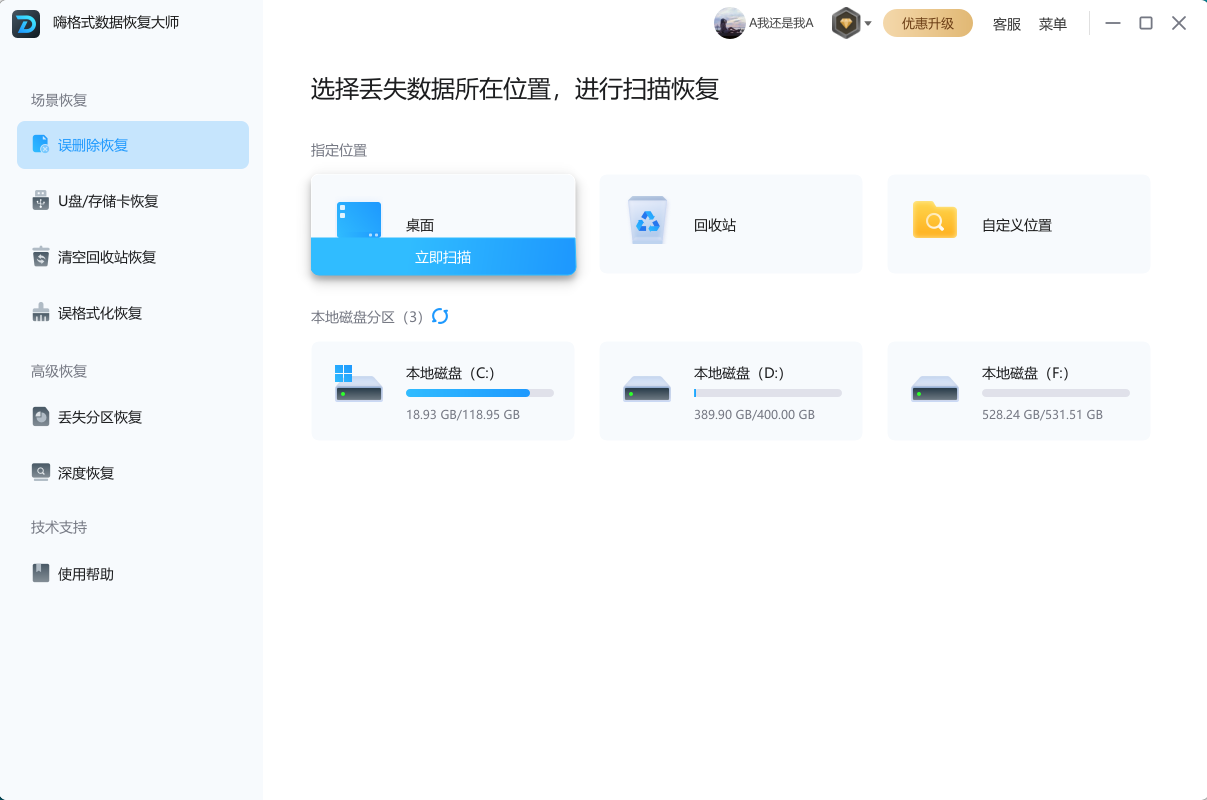
我们需要按照软件的指引进行操作。首先将损坏的磁盘连接到计算机上,并启动数据恢复软件。然后选择扫描磁盘的选项,并等待软件完成扫描。
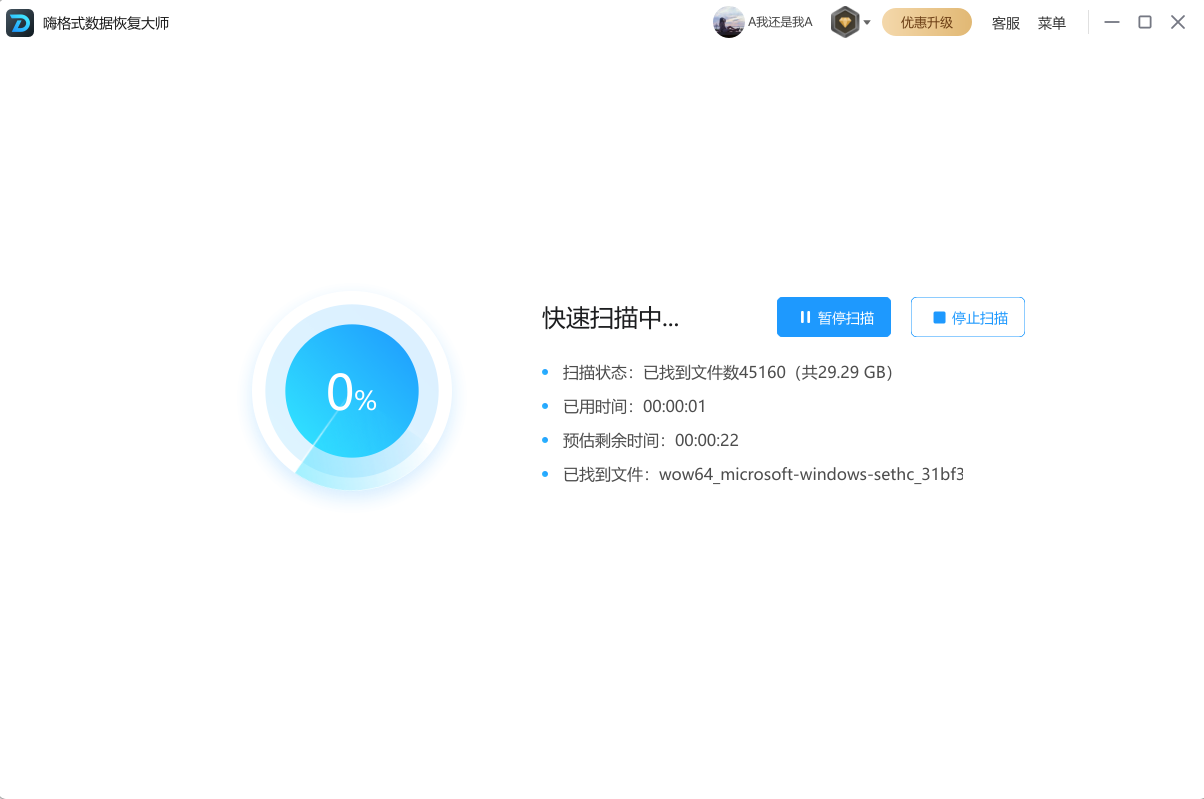
在扫描完成后软件会列出可恢复的文件列表,我们可以根据需要选择恢复的文件。最后将恢复的文件保存到安全的位置避免覆盖原始数据。
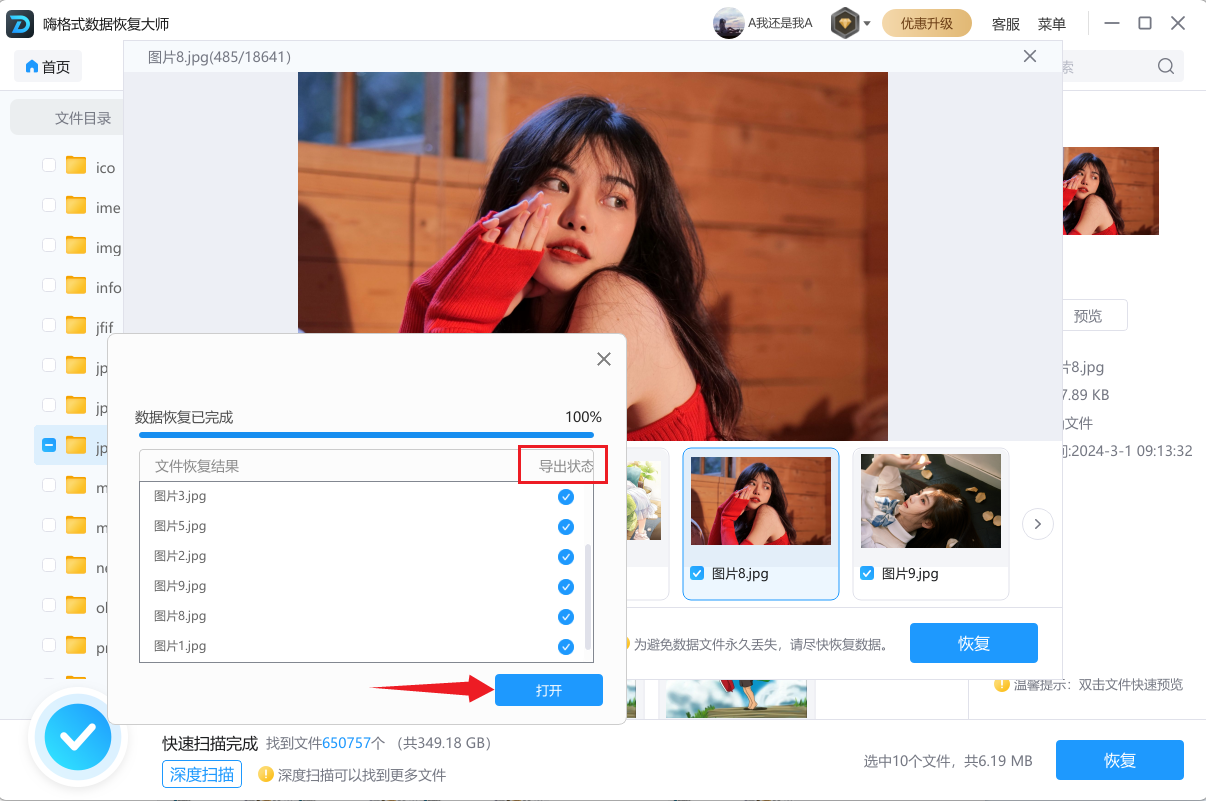
方法三:检查并修复磁盘驱动
有时磁盘结构损坏可能是由于驱动问题导致的。因此检查和修复磁盘驱动也是一个有效的恢复方法。我们可以通过以下步骤进行操作:
首先打开计算机的“设备管理器”,查看磁盘驱动是否正常。如果发现有黄色感叹号或问号标识的驱动,说明驱动存在问题。此时我们可以尝试卸载并重新安装驱动,或者更新到最新版本。
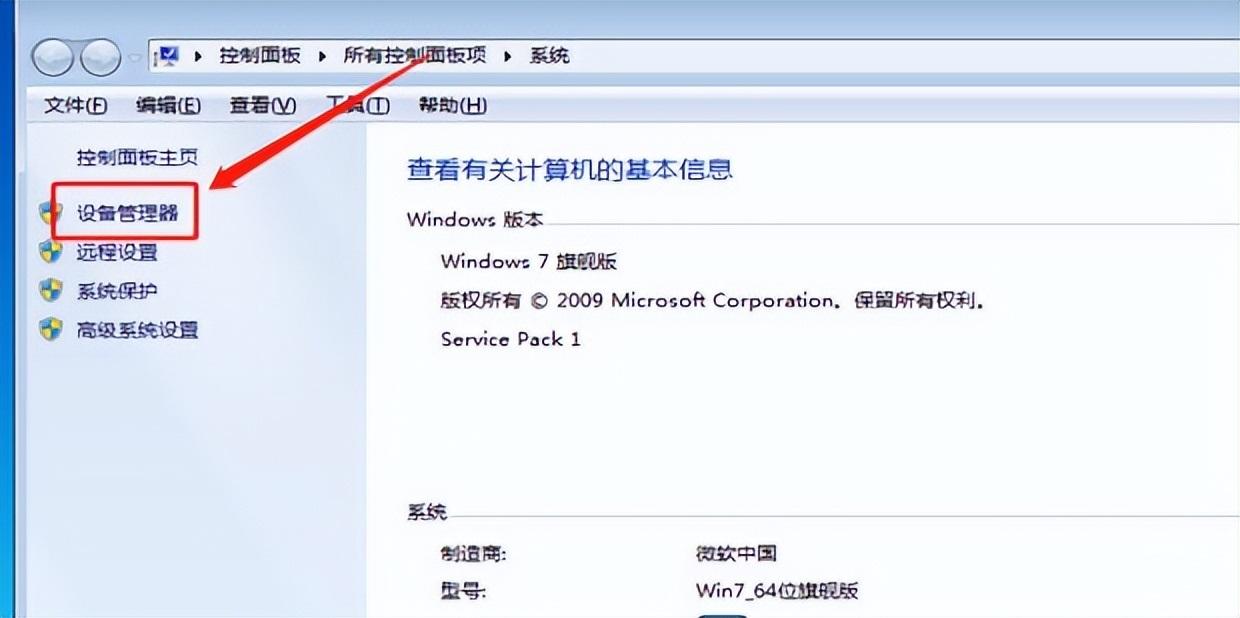
方法四:使用Windows自带的磁盘检查工具
我们还可以使用Windows自带的磁盘检查工具来检查和修复磁盘错误。系统将扫描磁盘并尝试修复发现的错误。
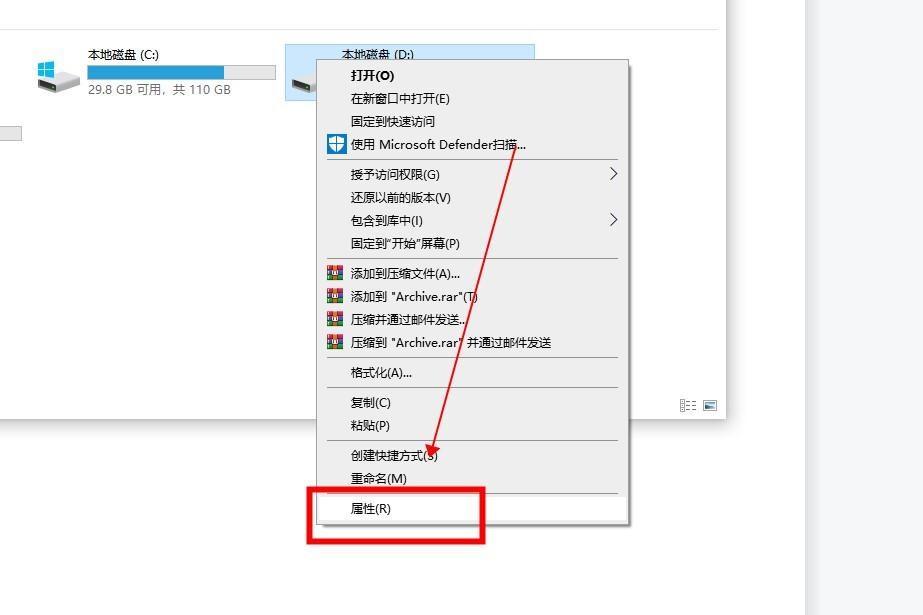
方法五:寻求专业数据恢复服务
如果以上方法都无法解决磁盘结构损坏的问题,或者我们担心自行操作可能进一步损坏数据,专业的数据恢复机构或专家通常具备丰富的经验和高级的技术设备,能够提供更全面、更可靠的数据恢复方案。
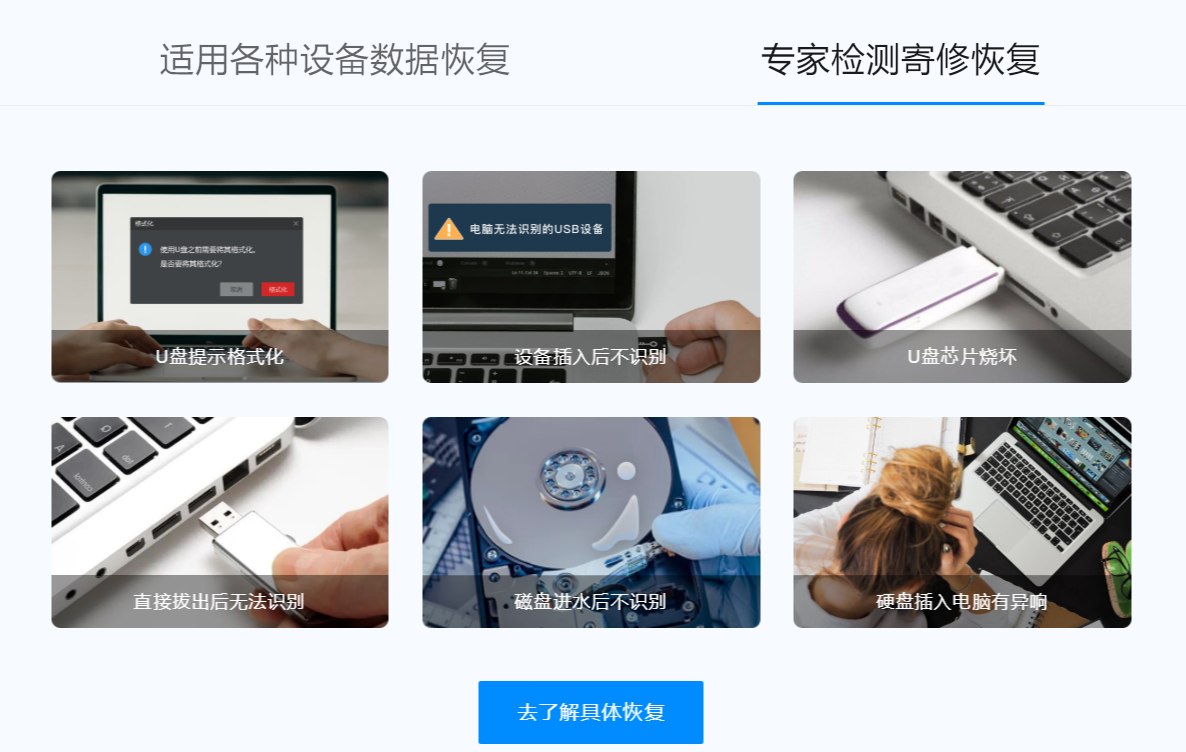
以上就是今天分享的磁盘结构损坏无法读取的恢复方法,遇到这个问题的小伙伴可以去试试看。这里要提醒大家磁盘结构损坏一定要先寻回文件再格式化,恢复出来的数据需要暂时保存到其它盘里哦!








